如何解决电脑C盘里误删的重要文件?|C盘里误删重要文件的恢复方法
2018-12-14 13:54:49作者:系统之家
1、C:\Documents and settings\用户名\Local settings\temp\下的所有资料(用户临时资料)可以删;
2、C:\Documents and setting\用户名\cookies\所有资料(保留index)可以删;
3、C:\Documents and settings\用户名\Local settings\temporary internet Files\下所有资料(页面资料)可以删;
4、C:\Documents and settings\用户名\Local settings\Histoy\下的所有资料(历史记录)可以删;
5、C:\Documents and settings\用户名\Recent\下的所有资料(最近浏览资料的快捷方式)可以删;
6、C:\WINDOWS\Temp\下的所有资料(临时资料)可以删;
7、C:\WINDOWS\ServicePackFiles\ 下的所有资料(升级后的备份资料)可以删;
8、C:\WINDOWS\SoftWareDistribution\download\ 下的资料可以删;
9、C:\WINDOWS\System32\dllcache\下dll文档,这是备用的dll文档,只要你已拷贝了安装资料也可以删;
10、C:\WINDOWS\driver cache\i386\下的(硬件的备份资料)可以删。
11、如果你进行了windows updade升级那么C:\windows\以下$u开头的隐藏资料都可以删除。
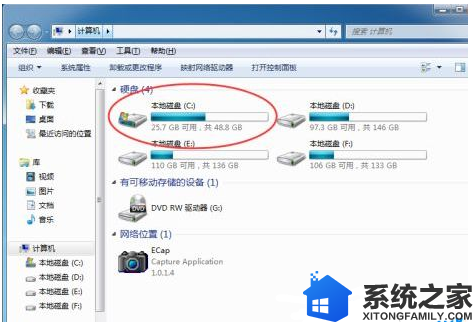
1、如果我们不小心把C盘中需要的资料删除了,那应该如何去恢复这些资料呢?
2、其实也很简单,我们只需要下载一个叫做资料恢复工具的工具,当然不要安装在C盘中。
3、打开工具,我们选择“误删除资料”模式,然后扫描C盘。
4、不一会儿就会把扫描结果呈现出来,我们勾选出需要恢复的资料,设置恢复在其他盘中,防止资料覆盖,等待恢复就可以了。
以上内容就是电脑清理C盘时误删重要文件的修复方法,有遇到同样问题的用户,可以参照上述方法操作,希望今天的分享能够帮助到大家。
